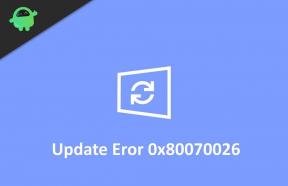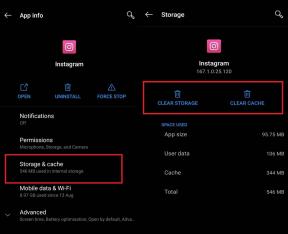Cómo detener la apertura automática de FaceTime en Mac
Miscelánea / / August 05, 2021
ROM personalizada | CyanogenMod | Aplicaciones de Android | Actualización de firmware | MiUi | Todo Stock ROM | Lineage OS |
¿También estás enfrentando este problema en el que FaceTime se abre automáticamente en Mac? A veces, esto sucede debido a estados guardados y el usuario dejó FaceTime abierto antes de reiniciar la Mac. Bueno, no hay nada de qué preocuparse, en este artículo vamos a discutir cómo detener la apertura automática de FaceTime en Mac.
Por lo general, esto se debe a que lo dejó abierto antes de reiniciar la Mac, pero otras veces parece ser un error o problema con el archivo plist de FaceTime y, en esas situaciones, eliminar ese archivo de preferencias a menudo puede solucionar el problema problema. Y algunas funciones de FaceTime hacen que la aplicación se abra automáticamente cuando se recibe una llamada entrante de FaceTime en la Mac, y eso también se puede abordar.

Pasos para detener la apertura automática de FaceTime en Mac
- Salga de FaceTime si está abierto actualmente en la Mac
- Desde el Finder de Mac, presione Command Shift G (o vaya al menú Ir y elija "Ir a la carpeta") e ingrese la siguiente ruta:
~ / Library / Preferences / com.apple. FaceTime.plist
- Mueva la manzana com. FaceTime.plist a otra ubicación, como el escritorio del usuario o la carpeta Documentos
- Reinicia la Mac como de costumbre
Si FaceTime se abre automáticamente cuando llega una llamada entrante de FaceTime a la Mac, puede detener esto apagando FaceTime en la Mac. La forma más sencilla de desactivar FaceTime en Mac es ir a la aplicación FaceTime, abrir el menú "FaceTime" y elegir "Desactivar FaceTime".
Si aún tiene alguna duda con respecto al mismo, háganoslo saber en la sección de comentarios a continuación.
Más como este
- Cómo hacer llamadas grupales FaceTime desde Mac
- Cómo ver Instagram en vivo en Mac y computadora portátil
- Cómo usar Facebook Messenger en PC o Mac
- Las mejores aplicaciones gratuitas de edición de fotos para Mac en 2020
- Cómo cambiar la ubicación de la copia de seguridad del iPhone en Mac